DCS操作规程
DCS开工操作规程7个步骤

DCS开工操作规程7个步骤1 开工准备开工前的准备主要是指调试资料的收集,开工前对图纸的检查,以及编写开工方案。
调试人员在开工前,应充分熟悉DCS控制系统,掌握DCS控制系统的硬件维护和软件软件组态的基本技能,最好有相当一部分人员具有该DCS系统的调试经验。
2 DCS控制系统受电前检查(1) DCS机柜正确安装就位(2) DCS系统设备及模件安装结束,设备外观检查无破损。
(3)网络通讯电缆、模件间预制电缆安装结束。
(4)各设备的电源接线正确,DCS供电系统准备好。
(5)各I/O柜端子未与就地设备连接。
(6)DCS机柜接地良好。
(7)主控制室、工程师站的空调系统、消防系统工作正常,符合DCS 系统运行环境要求,室内环境整洁,照明充足。
3 DCS控制系统受电步骤(1)电源开关检查:确认所有电源开关在OFF位置;(2)从DCS机柜插槽中拔出所有模件,并将所有终端单元与模件连接电缆脱开;(3)DCS系统交流供电回路绝缘检查;(4)网络通讯电缆检查:通讯电缆完整无破损,端口连接正确;(5)模件间预制电缆检查:预制电缆完整无破损,连接正确;(6)模件的地址、功能设置检查:核对模件地址及功能设置开关,确认与组态一致;(7)检查电源模块,确认其已正确插入;(8)检查供电电源的品质和UBS至配电柜的进线,应符合品质要求,合上配电柜电源开关;(9)DCS过程控制机柜受电:检查电源模块工作情况;合上机柜电源,检查风扇工作情况;检查电源模块工作情况;依次插入过程控制模件,检查模件工作情况;将终端单元与模件进行连接;检查I/O电源电压;(10)DCS操作站及工程师站受电;(11)利用工程师工作站对过程模件进行软件恢复;(12)操作站软件恢复。
4控制系统的静态试验与动态调试控制系统投运前的检查和模拟试验称为静态试验;(1)控制系统组态软件检查和功能测试;(2)操作控制界面的检查及模拟试验;(3)控制系统与外部系统的接口检查和联动试验;(4)连锁保护动作试验;控制系统投运后的整定试验称为动态调试;(1)模拟量输入检测参数的投运和检查;(2)模拟量控制系统的投运及参数整定;(3)顺序控制系统启停试验;5开关量控制系统的组态软件检查和功能测试一般是在单体试运期间分别按系统分阶段进行,调试依据主要是逻辑图。
DCS安全操作规程

DCS安全操作规程
DCS(数字控制系统)是在现代生产中应用广泛的一种自动控制
系统。
它可以实现对生产过程的全面监测和控制,为工厂的安全生
产提供了保障。
但是,由于DCS操作具有一定的技术含量,操作错
误会对生产过程造成严重的后果。
因此,为了确保DCS系统的安全性,制定DCS安全操作规程显得尤为重要。
一、DCS 的安全操作规程
1. 操作前必须充分了解生产工艺过程、设备功能、DCS系统的
组成及操作规程,确保有足够的操作知识和技能。
2. 操作前必须进行安全培训,并向公司管理部门和负责人申请
许可,未经许可切勿擅自操作。
3. 操作前要进行系统自检,确保系统功能正常、设备运转稳定。
4. 操作过程中应保持警惕心,严格按照操作规程操作,不得随
意更改设备参数和工艺参数。
5. 发现故障、异响、异味等异常情况,应立即停止操作并向负
责人报告。
6. 发生意外事故时,应先确保个人安全,立即停止操作并向负
责人报告,及时采取救援措施,以尽量减少损失。
7. 操作结束后,必须彻底清理现场,并及时报告有关人员,准
确记录操作过程和相关数据。
1。
dcs 操作规程

dcs 操作规程DCS(分布式控制系统)操作规程一、概述DCS(分布式控制系统)是一种用来控制和监测工业过程的自动化系统。
本操作规程的目的是确保DCS系统的安全稳定运行,提高生产效率,保证产品质量,并防止事故和故障的发生。
二、DCS系统操作流程1. DCS系统开机操作- 严格按照系统启动程序进行操作,确保系统在正确的顺序下开机。
- 验证各个子系统的状态显示,确保没有任何的故障或警报。
- 确保所有需要的接口已经正确连接,并检查相应的标识。
- 检查与DCS系统相关的设备(传感器、执行器等)是否正常工作。
2. DCS系统运行操作- 严格按照工艺流程图和相关程序进行操作,确保生产过程符合标准和要求。
- 监控各个关键参数和变量的数值,确保它们在允许范围内。
- 及时处理异常警报,确保能够快速响应。
- 定期进行设备巡检,确保设备的正常运行和维护。
3. DCS系统安全操作- 严格按照安全规程和程序进行操作,确保工作场所和人员的安全。
- 防止未经授权的人员接触DCS系统。
- 定期进行系统备份和数据存储,以防止数据丢失。
- 及时进行系统更新和修复,确保系统的安全性和稳定性。
4. DCS系统停机操作- 严格按照系统停机程序进行操作,确保系统在正确的顺序下停机。
- 断开与DCS系统相关的设备连接,并进行必要的标识。
- 关闭DCS系统的所有功能,并进行系统记录和报告。
三、DCS系统日常维护1. 定期检查系统设备及连接线路的完整性和可靠性,并及时进行修理和更换。
2. 定期检查系统的软件和硬件更新情况,及时安装和更新相关的驱动程序和补丁程序。
3. 建立完善的系统日志和报告,记录系统运行状态和报警情况,以便于检查和分析系统性能。
4. 参加相关培训和学习,掌握最新的DCS系统技术和操作知识。
四、DCS系统应急处理1. 在系统故障或紧急情况下,按照紧急处理程序进行操作。
2. 立即通知相关人员,并采取相应的紧急措施,以防止事故扩大。
自动化控制系统DCS安全操作规程
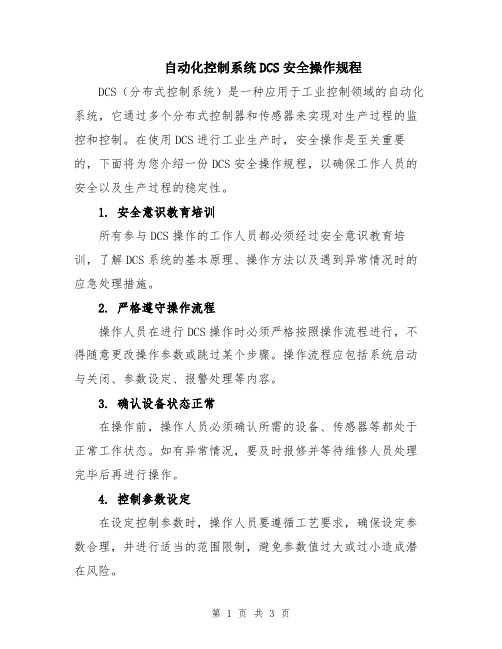
自动化控制系统DCS安全操作规程DCS(分布式控制系统)是一种应用于工业控制领域的自动化系统,它通过多个分布式控制器和传感器来实现对生产过程的监控和控制。
在使用DCS进行工业生产时,安全操作是至关重要的,下面将为您介绍一份DCS安全操作规程,以确保工作人员的安全以及生产过程的稳定性。
1. 安全意识教育培训所有参与DCS操作的工作人员都必须经过安全意识教育培训,了解DCS系统的基本原理、操作方法以及遇到异常情况时的应急处理措施。
2. 严格遵守操作流程操作人员在进行DCS操作时必须严格按照操作流程进行,不得随意更改操作参数或跳过某个步骤。
操作流程应包括系统启动与关闭、参数设定、报警处理等内容。
3. 确认设备状态正常在操作前,操作人员必须确认所需的设备、传感器等都处于正常工作状态。
如有异常情况,要及时报修并等待维修人员处理完毕后再进行操作。
4. 控制参数设定在设定控制参数时,操作人员要遵循工艺要求,确保设定参数合理,并进行适当的范围限制,避免参数值过大或过小造成潜在风险。
5. 报警处理当DCS系统发生报警时,操作人员应立即停止当前操作,并查看报警信息,了解报警的原因和紧急程度。
对于高级别的报警,应及时向上级报告并按照应急措施进行处理。
6. 设备维护保养DCS系统的设备和传感器需要定期进行维护保养,以确保其正常工作。
操作人员应按照维护计划进行设备的检查、清洁和更换工作,并及时记录维护情况。
7. 数据备份与恢复操作人员应定期进行DCS系统的数据备份,并确保备份数据完整可靠。
在系统发生故障或数据丢失时,应能够及时进行数据恢复,避免对生产过程造成重大影响。
8. 紧急情况处理针对可能出现的紧急情况,操作人员应事先制定应急处理方案,并进行演练。
在紧急情况发生时,要立即按照预定方案进行处置,保证工作人员和设备的安全。
9. 记录与分析在DCS操作过程中,操作人员应及时记录操作参数、报警信息、维护情况等重要数据,并进行分析,以发现潜在问题,并及时采取改进措施。
DCS控制系统操作规程

DCS控制系统操作规程DCS(分散控制系统)是一种用于监控和控制工业过程的自动化系统,广泛应用于化工、电力、水处理、石油、制药等行业。
为了确保DCS系统的正常运行和安全性,下面是一些DCS控制系统的操作规程:1.操作人员应事先熟悉DCS系统的结构和功能,并掌握相关的操作技能和知识。
2.在操作DCS系统之前,必须对系统进行全面的检查,确保所有设备和传感器都正常工作,没有异常情况。
3.操作人员在使用DCS系统时应保持警觉,注意观察系统的运行状态,如果发现异常情况或故障,应立即报告上级。
4.在进行任何操作之前,操作人员必须先确认所要控制的对象,并了解其特性和要求。
操作时必须遵循相关的操作程序和标准。
5.操作人员应按照系统的控制策略和逻辑进行操作,确保控制过程的稳定和可靠。
6.在进行重要的操作时,操作人员必须进行双人操作,互相监督和确认,以确保操作的正确性和安全性。
7.操作人员应定期对DCS系统进行维护和检修,确保系统的正常运行。
同时,要妥善保管系统的备份数据,以防丢失或损坏。
8.在操作结束后,操作人员应及时关闭系统和设备,清理工作现场,确保设备的正常停机和安全。
9.操作人员应随时关注系统的性能和运行情况,及时发现并解决系统故障和问题,确保系统的连续运行和稳定性。
10.操作人员必须严格遵守公司和行业的相关规定和法律法规,保护环境,防止事故发生。
总之,DCS控制系统的操作规程对于确保系统的安全和正常运行至关重要。
操作人员应严格按照规程进行操作,保持高度的警觉和专注,及时发现和解决系统故障,确保系统的稳定和可靠性。
同时,操作人员还应持续学习和提高自己的技能和知识水平,以适应市场的变化和技术的进步。
DCS安全操作规程
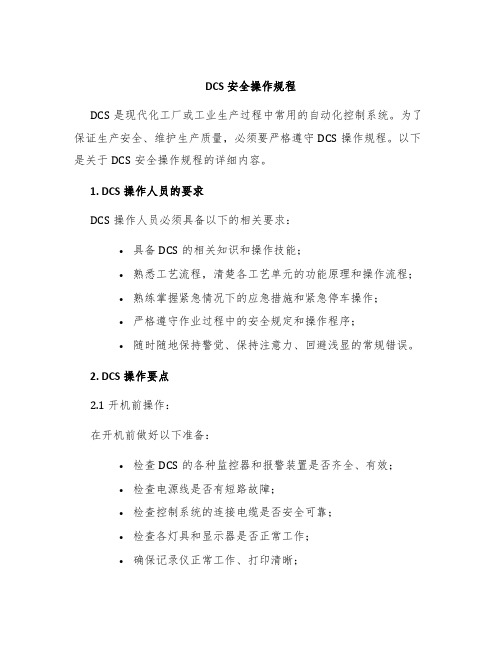
DCS安全操作规程DCS是现代化工厂或工业生产过程中常用的自动化控制系统。
为了保证生产安全、维护生产质量,必须要严格遵守DCS操作规程。
以下是关于DCS安全操作规程的详细内容。
1. DCS操作人员的要求DCS操作人员必须具备以下的相关要求:•具备DCS的相关知识和操作技能;•熟悉工艺流程,清楚各工艺单元的功能原理和操作流程;•熟练掌握紧急情况下的应急措施和紧急停车操作;•严格遵守作业过程中的安全规定和操作程序;•随时随地保持警觉、保持注意力、回避浅显的常规错误。
2. DCS操作要点2.1 开机前操作:在开机前做好以下准备:•检查DCS的各种监控器和报警装置是否齐全、有效;•检查电源线是否有短路故障;•检查控制系统的连接电缆是否安全可靠;•检查各灯具和显示器是否正常工作;•确保记录仪正常工作、打印清晰;•检查传感器或仪器表的连接是否可靠;•检查各控制阀门的工作状态是否正常。
2.2 运行中的操作:在DCS运行中,操作人员要遵守以下要点:•对操作环节进行全面、严格的检查;•准确掌握各种测量仪器的基本原理,保证数据检测的准确性;•对各工艺生产参数进行实时监测,控制合适的工艺参数,防止过程中的危险;•将各工艺过程中的数据进行及时记录,防止材料、设备、人员事故。
2.3 关机操作:在关机操作中,应该按照一定的流程,严格执行操作规程,这样才能防止一系列的事故地产生。
•先通过语音广播、信号灯或其他告警装置向相关人员发出停车信号;•确认各工程设备的工作情况,确认停车的安全;•关闭一级阀门或其它关闭措施,保证各部件和设备中没有物质流动,保证系统处于安全状态。
3. DCS操作要避免的错误在操作DCS时,应避免以下错误:•避免忽视告警、异常信息;•避免恐慌和慌乱,按照紧急预案进行操作;•避免为了 i快速解决问题而不采取安全措施,造成更严重的后果;•避免任何情况下发生违反规定操作的行为。
4. DCS操作安全在操作DCS时,操作人员应当时刻注意操作安全,对于安全问题,必须照章行事。
艾默生dcs操作规程
艾默生dcs操作规程艾默生DCS(Distributed Control System)是一种用于工控系统的控制系统,它通过分布在各个控制节点上的智能终端进行数据采集和控制操作,具有高性能、高可靠性和高可扩展性的特点。
为了保证DCS系统的正常运行和安全性,需要制定一套操作规程。
以下是艾默生DCS操作规程的相关内容。
一、操作前准备1. 操作人员应熟悉DCS系统的基本结构和功能,了解主要控制节点的位置和功能。
2. 了解待操作的设备和系统的性能和特点,熟悉其操作和维护手册。
3. 清理操作现场,确保安全设施齐全,设备无异常。
二、开机操作1. 操作人员应按照DCS系统的启动顺序逐一启动各个控制节点。
2. 检查各个控制节点的连接状态和通信功能是否正常,确保系统网络畅通。
3. 检查各类传感器和执行器的状态是否正常,如有异常及时报修。
三、参数设定与监控1. 根据生产工艺需求,设置各个控制节点的参数,包括温度、压力、流量等。
2. 通过DCS系统监控界面查看各个参数的实时数值,如发现异常情况进行相应的处理。
3. 根据实时数据进行判断和估测,及时进行调整以保证系统的稳定运行。
四、报警处理1. 当DCS系统中出现报警时,操作人员应迅速响应,查看报警原因。
2. 根据报警信息,判断是否需要采取应急措施,如停机、降负荷等。
3. 在处理完报警后,应及时记录报警信息和处理过程,并对相应设备进行检修或维护。
五、应急操作1. 当DCS系统出现突发故障或其他异常情况时,操作人员应按照应急预案进行处理。
2. 保持冷静,迅速定位故障原因,并采取合理措施进行修复或恢复。
3. 在应急操作结束后,应进行故障分析,并及时更新操作记录和预案,以便今后参考。
六、操作记录和交接1. 操作人员应根据操作情况及时记录操作日志,包括开机时间、参数设定、报警处理等。
2. 在交接时,应向接班人员详细说明当班操作情况,提醒注意事项和需要关注的问题。
3. 注意保密,操作记录和交接内容应只限于授权人员查阅。
DCS控制系统操作规程
DCS控制系统操作规程DCS(分布式控制系统)是一种用于监测和控制工业过程的先进技术。
操作DCS控制系统涉及到复杂的过程和技术,并且需要操作人员具备高额的责任感和技能。
下面是一份DCS控制系统操作规程,以确保系统运行的高效性和安全性。
1.操作员资格要求1.1操作员必须具备相关领域的知识和技术背景,并且通过相关考试取得资格证书。
1.2操作员必须熟悉DCS控制系统的性能、结构和操作原理,并且能够正确识别和解决系统故障。
1.3操作员必须定期接受系统升级和培训,以保持对系统最新版本的了解和熟悉。
2.系统运行前的检查2.1操作员在开始操作系统之前,必须检查系统硬件设备和传感器的状态,确保其正常工作。
2.2操作员必须检查系统软件的版本和升级情况,以确保其与系统兼容性和安全性。
2.3操作员必须了解当前系统运行的所有参数和状态,并在必要时进行调整。
3.操作步骤3.1操作员在开始操作系统之前,必须先核对系统工程图纸和工艺流程图,确保了解系统结构和操作流程。
3.2操作员必须按照相关操作指南执行相应操作,包括但不限于控制系统开启、关闭、参数调整等。
3.3操作员在操作过程中必须注意系统的运行状态,并根据需要进行系统切换、报警处理等操作。
3.4操作员必须定期记录系统操作和运行数据,并保存相关记录,以备后续分析和故障排除。
4.系统故障处理4.1操作员在发生系统故障时,必须立即报告相关部门,并按照相关故障处理流程进行操作。
4.2操作员必须了解系统故障处理手册和策略,并在需要时进行故障排除或重启操作。
4.3操作员在处理系统故障时必须注意保护自己的人身安全,并遵守相关的操作安全规程。
5.系统维护和保养5.1操作员必须按照系统维护手册和保养计划,进行系统的定期保养和维护,确保系统的长期稳定运行。
5.2操作员必须定期清理和检查硬件设备,以确保其正常工作。
5.3操作员必须参与系统的升级和改进过程,并根据需要和指示执行相关操作。
6.紧急情况处理6.1操作员在发生紧急情况(如火灾、泄漏等)时,必须立即按照应急预案和安全标准进行操作,并报告相关部门。
安全操作规程DCS控制室
安全操作规程DCS控制室DCS(分散控制系统)控制室是一个重要的工作区域,用于监控和控制生产过程。
为了确保控制室内的工作人员和设备的安全,以下是DCS控制室的安全操作规程。
1.接受培训:所有在DCS控制室工作的人员都需要接受相关培训,包括DCS系统的操作、紧急情况的应对以及安全程序。
员工需要了解系统的功能和限制,并熟悉相关操作手册。
2.严禁饮食和吸烟:在DCS控制室内,严禁饮食和吸烟。
这些活动会增加火灾发生的风险,并可能引起设备故障或操作失误。
3.禁止物品存放:除了必要的工作设备,DCS控制室内禁止存放个人物品。
在控制室内堆放物品可能会妨碍设备正常运行,并增加紧急疏散时的风险。
4.穿戴适宜的工作服装:在DCS控制室内,员工需要穿戴符合安全要求的工作服装,包括带有透气贴身内衣的防静电工作服、适合工作的防滑鞋以及头盔等安全装备。
5.遵守标记和标识:DCS控制室内的设备和区域应当标明适当的标记和标识,以便员工可以准确地识别和操作。
员工需要严格遵守这些标记和标识,确保设备正常运行和操作安全。
6.定期检查设备:员工需要定期检查DCS控制室的设备,确保它们正常工作,并及时报告任何问题。
设备故障可能导致生产中断和安全事故。
7.维护清洁和整齐:DCS控制室应保持清洁和整齐。
员工应该将工作区域保持干净,并妥善处理任何可燃物或危险废物。
避免堆积过多的杂物,以免干扰操作和紧急疏散。
8.紧急情况的准备与应对:DCS控制室内的员工需要熟悉紧急情况的应对程序,并定期进行相关演练。
在火灾、泄漏或其他紧急情况发生时,员工需要能够迅速采取适当的行动,包括报警、停止设备和疏散等。
9.禁止私自操作设备:在DCS控制室内,员工严禁私自操作任何设备或系统,除非得到相关许可。
未经授权的操作可能导致设备故障、生产事故甚至人身伤害。
10.报告安全问题:员工应及时报告任何安全问题或职业健康问题,包括设备故障、紧急情况、人员伤害等。
及时报告有助于避免类似事故再次发生,并采取必要的纠正措施。
中控DCS系统操作规程与岗位职责
中控DCS系统操作规程与岗位职责一、中控DCS系统操作规程1.系统开机与关闭规程(1)开机规程:包括打开电源、输入用户名和密码登录系统、检查系统各个模块运行状态、加载工艺控制程序等。
(2)关闭规程:包括查看各个设备运行状态、停止工艺控制程序、保存数据及系统状态、关闭电源等。
2.参数设定规程(1)设定控制参数:根据工艺要求,在系统中设定控制参数,包括温度、压力、液位等。
(2)设定报警参数:对于可能出现异常的参数,需要设定相应的报警参数,以便及时发现问题。
(3)设定限制参数:对于一些参数,需要设定限制范围,以避免超出安全范围。
3.报警处理规程(1)报警响应:当系统发出报警信号时,操作员需要及时响应,并通过系统查找故障原因。
(2)报警处理:根据报警信号定位故障,并采取相应的措施进行处理,包括远程设备复位或手动操作等。
(3)报警记录:对于每一个报警事件,操作员需要记录报警时间、报警原因、处理过程等,以备后续分析。
4.操作记录规程(1)操作前记录:在对设备进行操作或参数设定之前,操作员需要记录操作项目、目的和设定值,以备操作后的对照。
(2)操作中记录:在进行操作过程中,如设定参数、操作设备等,操作员需要记录操作的时间、设定值等关键信息。
(3)操作后记录:在操作结束后,操作员需要记录操作结果、设定值的实际表现、产量等信息,以备日后分析。
5.系统维护规程(1)系统巡检:定期对系统进行巡检,检查设备运行状况、报警功能等,及时发现并解决潜在问题。
(2)数据备份:定期进行系统数据的备份,以免数据丢失或损坏造成生产问题。
(3)系统更新:根据需要对系统进行更新,包括软件的升级和硬件的更换等,以保证系统性能的稳定和可靠。
二、岗位职责1.工艺控制:负责根据生产工艺要求,在系统中设定和调整控制参数,保证生产过程的稳定和高效运行。
2.故障处理:对系统出现的故障进行判断和处理,包括报警信号的响应、故障原因的查找和远程或现场的设备复位。
- 1、下载文档前请自行甄别文档内容的完整性,平台不提供额外的编辑、内容补充、找答案等附加服务。
- 2、"仅部分预览"的文档,不可在线预览部分如存在完整性等问题,可反馈申请退款(可完整预览的文档不适用该条件!)。
- 3、如文档侵犯您的权益,请联系客服反馈,我们会尽快为您处理(人工客服工作时间:9:00-18:30)。
DCS 操作资料前言所谓集散控制系统(即DCS,英文名称为Distributed Control System),其含义是利用微处理机或微型计算机技术对生产过程进行集中管理和分散控制的系统,是一种新型的过程控制系统。
这个系统以多台微型计算机分散应用与过程控制全部信息通过通信网络由上位计算机监控,实现最佳化控制;通过CRT装置,通信总线键盘,打印机等装置又能高度集中地操作、显示和报警。
整个装置继承了常规模拟仪表控制系统和计算机集中控制系统的优点,并且克服了单微机控制系统危险性高度集中以及常规仪表控制功能单一,人/机联系差的缺点,可以方便地用于工业装置的生产控制和经营管理。
本《操作规程》是针对《某化工厂磷酸装置CENTUM CS3000 DCS控制系统》所做的,主要介绍了DCS系统使用方法,就正确使用该DCS系统向操作人员提供了指导性意见。
本规程所涉及的操作均在操作站上实现。
系统的开启与停止、操作人员口令等系统维护工作由专职人员完成,未经授权人员不得进行此操作。
操作站计算机、键盘和鼠标为专用设备,严禁挪用。
特别注意:为保证系统正常运行,不允许在操作站计算机上安装运行其它与该系统无关的软件,否则将可能造成严重后果。
网络CENTUM CS 3000 可以连到V net 或以太网。
图1-6 CENTUM CS3000的网络连接图1. V网(V-net)V net 是可以连接象FCS、HIS、BCV 和CGW 站的10Mbps 实时控制总线,它可以双冗余的,有两种类型的电缆:(1)YCB111 电缆:连接除了HIS 以外的站,最大距离500m(2) YCB141 电缆:连接HIS ,最大距离185m,YCB111 电缆和YCB141 电缆可以由电缆转换器单元或总线转发器连接,当这两种电缆混合使用,最大长度按如下计算:YCB141 电缆长度+YCB111 电缆长度×0.4≤185m2. 以太网(Ethernet)HIS与ENG、HIS 与上位机可以由以太网连在一起;上位计算机和个人计算机在以太网上可以访问CENTUM CS 3000 系统上的信息和趋势数据,以太网也也用于从HIS 发送趋势数据文件到上位机。
软件应用CENTUM CS 3000 HIS 运行的平台是WINDOWS XP。
(一)系统信息区在HIS屏幕的顶部为“系统信息区”显示内容如下:(1)当前发生的过程报警或系统报警。
(2)日期和时间显示在右上角。
过系操信用窗操预工导名循清蜂硬程统作息户口作设具航称环除鸣拷报报指监登调菜定栏输器贝警警导视录用单窗入复信菜口位息单菜单图2-1 系统信息区功能说明1. 系统信息区的按钮说明(1)过程报警:当仪表发生报警时灯就点亮。
(2)系统报警:当系统级的报警发生时灯点亮,如硬件故障或软件故障。
(3)操作员指导信息:当系统产生一个操作员信息时灯就点亮。
(4)变更用户:基于用户的登录情况,改变HIS的安全级别。
(5)窗口调用菜单:在不使用“Tool box”或操作员键盘的情况下,调用窗口显示。
(6)操作菜单:允许用户操作与当前显示窗口相关联的窗口内容。
(7)预设定窗口菜单:在“HIS Setup”下的“System”显示按钮下进行定义,这样操作员经常使用的窗口界面可以显示出来。
(8)工具栏(Tool Box):给出调用不同种类画面显示的按钮。
(9)导航(Navigator):用于显示工厂窗口的构成,导航下的按钮可用来选择指定的窗口。
(10)名称输入(Name):用于输入需要显示的窗口或功能块名称。
(11)循环(Circulate):用于在NT环境和HIS显示之间的转换。
(12)清除(Clear all):清除操作显示屏幕内容。
(13)蜂鸣器复位(Buzzer reset):消除报警声音。
(14)拷贝(Copy):拷贝当前的屏幕显示内容。
2. 工具栏介绍一系帮过操控调趋流过历左上右总存窗存循大中调直统助程作制整势程程史导层导貌储口储环型型流显状信报指窗窗窗图报报航航窗窗设映窗尺尺程示态息警导口口口窗告告口口定像口寸寸图显窗窗窗口设复文组示口口口定位件态图2-2 工具栏介绍注:这些按钮提供了另外一些进入操作显示的方法,而无须使用操作员键盘。
(二) HIS操作显示HIS可被定义为“全屏方式”或“窗口方式”两种类型。
(1) 全屏方式的窗口以全屏方式显示,即“主窗口”同时还可以调用4个辅助的窗口进行显示。
(2) 在窗口方式没有主次窗口之分,作为显示调用的窗口,都可以移到最前面。
同时最多可以调用5个窗口,当要调用第6个窗口时,最先调用的窗口就会自动关闭。
(3) 层次化操作——一个操作环境可以构成几百到几千个窗口,它们之间按层次关系进行连接,以便提供一个真正的操作环境,“引导窗口”树形结构使得监视以及设备操作和报警窗口之间切换非常容易,树型——代表实际的设备层次——上层是设备总貌窗口,下层是独立的工艺和单元窗口,最低层是各个控制仪表和趋势窗口。
图2-3 全屏方式图2-4 层次化操作——树型结构1. 总貌画面(OV)本画面起到了整个装置的控制状况的目录和索引的作用,从总貌画面上可以了解到整个装置的控制状态,进行报警的确认和切换到用户指定的相关显示画面,每张总貌画面由32个显示块组成,每个显示块可以独立地显示一组信息,根据工艺要求,分别可以是位号显示块,流程图画面显示块和说明显示块。
32 个颜色块,通过颜色变化和闪烁来代表设备的操作状态。
图2-5 总貌画面一个仪表分配到32个总貌块中时,其分配仪表的报警状态以块的颜色反映出来,根据报警状态,其显示块就会变色和闪烁。
(1) 位号显示块:其底色用于显示位号的报警状态,以相应的颜色表示不同类型的报警,当发生报警时,整个颜色块闪动提示操作员该位号发生了报警。
(2) 画面显示块:各种画面显示名都可以在显示块内被显示,例如其它的总貌画面,控制分组画面等,被定义的总貌画面中只要出现报警,该显示块底色变红,并且闪动,正常时为绿色。
具体的报警颜色分布如下:①绿色:正常操作。
②红色:过程报警(IOP,HH,LL,OOP)③黄色:发生报警(偏差,变化率或输出超限)④兰色:报警输出失效。
⑤白色:工位没有报警(如:内部开关)(3) 画面的调出:在操作员键盘上直接按总貌画面显示键或用鼠标系统信息区里“Tool Box”上的总貌按钮。
也可以直接在系统信息区的名称输入里输入画面名“OVnnnn(n:表示序号,如:0001)。
2. 仪表面板(1)仪表方式说明:①AUT:控制运算(PID)决定仪表的输出。
②MAN:此时没有进行控制运算,仪表的输出是人工调节的。
③CAS:仪表的设定值来自于其他的上位仪表。
(2) 在仪表面板上的指针的颜色(SV和MV)也表示工位的状态,红色的指针表示在控制状态。
①如果工位为AUT状态,则MV指针为黄色,SV指针为红色。
②如果工位为MAN状态,则MV指针为红色,SV指针为黄色。
③如果工位为CAS状态,则MV和SV指针都为黄色。
(3) 状态改变:敲击当前仪表方式的状态部分,则仪表选择方式栏显示出现,选择对应的方式栏,然后按“Confirm”进行确认。
①如果工位为串级状态,则显示在仪表面板上。
(3)设定值SV或MV的改变:敲击仪表面板下部的按钮。
①则在其选择位号的下部将显示一个对话栏;然后输入一个新值。
如果回路为MAN方式,则对话栏出现的是MV值;为AUT方式,则对话栏出现的是SV值。
在仪表面板上敲击数据项,也显示这种对话栏。
②使用鼠标并选择SV或MV指针(依据仪表的方式),则出现一个增减窗口栏。
数据可通过按“上(UP)”或“下(DOWN)”键进行改变。
在操作员键盘,选择好回路后,SV或MV 可以通过键进行改变。
快速数据变更时,选择好工位号后,按按钮的同时一直按增减键。
(4)开关仪表:开关仪表用于控制设备的ON/OFF,如阀,泵等。
开关仪表必须在手动方式时(MAN),操作员才可以对输出作任何的改变。
按增减键,或选择你所需要的仪表位置,来打开和关闭一个工程指定工位的开关仪表。
反馈控制仪表开关仪表图2-6 反馈控制仪表图2-7 开关仪表3. 控制分组画面(CG)控制分组窗口是一个使用仪表面板来显示每个工位控制状态的操作窗口,通过窗口可以对这些仪表进行监视和操作。
每页可以显示8个或16个工位号的仪表图,(其中16回路的仪表只能进行监视)并对应显示过程控制的测量值PV,设定值SV,输出值MV,并可对其调整。
(1)按键(或按钮)调出控制分组画面。
(2)当要调用指定的窗口时,选择NAME按钮并键入窗口名。
这样选择工位的仪表窗口将显示出来。
另外,从“工具栏(Tool Box)”或者是“窗口调用菜单(Window Call Menu)中选择“控制窗口”,也可进行类似的操作。
(3)用鼠标左键单击任何窗口的右上角的X来关闭窗口。
(4)操作标记用于对操作员进行标识。
(5)报警颜色与总貌画面相同。
图2-8 控制分组画面4. 调整画面(TUN)该窗口主要用于显示一个工位号反馈控制的内部仪表或顺序控制的顺序元素的各种设定参数,控制参数。
主要内容包括工位号标记、工位号、工位号说明、该工位号的设定及控制参数、调整趋势图和仪表图。
调整画面每页显示一个工位号,画面名称一般为仪表位号。
(1)调整窗口的调出可以通过键入工位名(调出仪表面板窗口)并在“工具栏(Tool Box)”选择按钮,或“窗口调用菜单(Window Call Menu)”,或者在操作员键盘上选择对应的键。
(2)选择窗口中的数据项:仅当数据项带“=”标记时,它的数据项才可以改变。
带“:”的数据类型仅能进行监视。
(3)操作标记分配窗口:选择“操作标记(Operation mark)”按钮显示菜单窗口,然后选择所要求的标记(操作标记的拆挂牌权限在工程组态里设定,在操作标记未拆除前,是不能对该仪表进行操作的)。
(4)可显示的趋势数据:过程变量(PV,FV);设定值(SV);操作输出值(MV)。
图2-9 调整画面(5)调整画面参数说明:表2-1 调整画面参数一览5.趋势分组画面(TG)用不同的颜色和线型显示8个工位号的趋势图,趋势图根据采集方式、记录周期和采样周期的不同分为实时趋势、历史趋势和批量趋势三种。
实时趋势用于记录控制系统的过渡过程曲线,可以进行PID参数的整定;历史趋势用于记录控制系统的运行状况,以备检查,或将其数据存入硬盘及软盘;批量趋势用于记录批量过程的数据。
在每个HIS操作站上,有128个趋势组窗口(8个块每块有16个趋势组窗口)。
(1)趋势块的采样周期:1 Second (48分);10 Second(8小时);1 Minute(2天);2 Minute(4天);5 Minute(10天);10 Minute(20天);最大1024个趋势笔,1秒和10秒采样共有256笔。
